Почтовая программа Microsoft Outlook
Почтовая программа Outlook поставляется в двух возможных конфигурациях: Outlook Express (например, в комплекте с Internet Explorer 5) и Outlook (скажем, версия 2000 входит в пакет Microsoft Office 2000). Программу можно выкачать и непосредственно из download-центра компании Microsoft.
Никаких проблем с установкой у вас скорее всего не возникнет. Если прежде вы использовали другие почтовые программы, то Outlook предложит вам импортировать информацию (адресную книгу, входящую и исходящую почту). Соглашайтесь, если только вы, конечно, не решили начинать всё "с белого листа".
Единственная причина, по которой Outlook не нравится многим - это чрезвычайная перегруженность интерфейса и большие требования к ресурсам машины. Именно по этой причине рекомендуем использовать версию на знакомом языке.
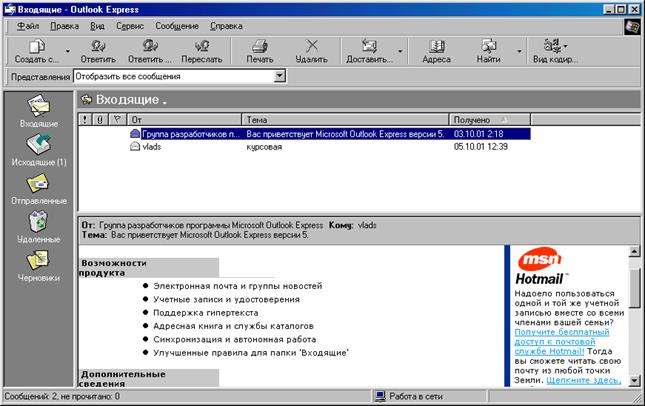
Рис. 17. Внешний вид почтовой программы Outlook Express
Как видно окно программы разделено на 3 части (фрейма).
Левый фрейм окна содержит список папок, пользователь может выбирать папку, с которой будет работать. Возле имени папки указано количество необработанных писем, находящихся внутри.
Документы в почтовой программе храняться в разных папках:
Входящие – принятые письма;
Исходящие – написанные вами письма, но ещё не отправленные получателю;
Отправленные - уже отосланные письма;
Удаленные – папка для хранения удаленных вами писем.
Верхний фрейм содержит список писем в текущей папке. Нижний фрейм отображает содержимое выделенного письма.
Если выполнить двойной щелчек над именем письма, то оно отобразиться в новом окне.
Для удаления выделенного письма надо нажать кнопку  . После этого письмо переместиться в папку Удаленные.
. После этого письмо переместиться в папку Удаленные.
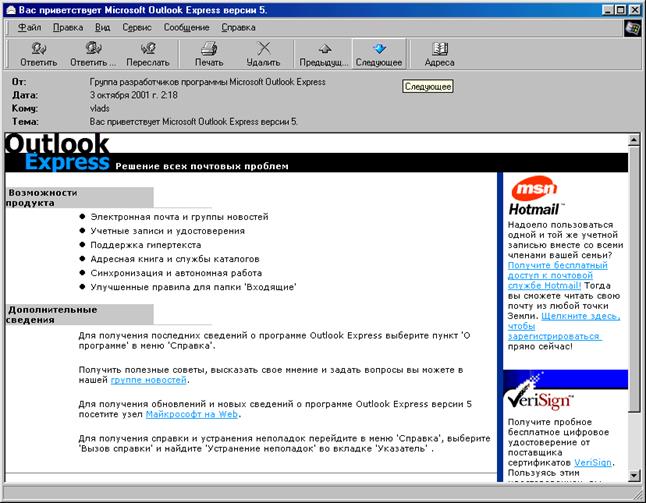
Рис. 18. Содержимое письма в новом окне
Основные настройки
Первое, что хочет знать пользователь, это как настроить почтовые сервера, и как затем отправлять и принимать электронную почту.
Начнём с настроек. Если вы не произвели их ещё при инсталляции программы, щелкните на Сервис > Учетные записи > Добавить > Почта.
Вы начинаете работу с мастером подключения и по шагам отвечаете на его вопросы.
Далее укажите:
своё Имя и фамилию,
адрес электронной почты (E-mail address)
имя сервера для входящей и исходящей почты (спросить у провайдера)
впишите имя (Account name) и пароль (Password) для вашей почты, при желании отметьте галочкой опцию запоминания вашего пароля на будущее Запомнить пароль,
выберите способ подключения (для обычного телефонного пользователя - Connect using my phone line)
отметьте нужный вариант подключения к Сети (или создайте новый) .
Всё в порядке? Тогда жмем кнопку Готово.
Изменить настройки вы сможете позже в окне Сервис > Учетные записи , выбрав кнопку Свойства.
Начало работы
Итак, настройки произведены. Проверьте насколько нормально проходит отправка и приём почты. Используйте стандартный приём отправки письма на нескольких языках с прицепленным файлом самому себе.
Кнопка 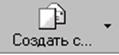 или пункт меню Сообщение > Создать. Появиться новое окно с пустым бланком письма.
или пункт меню Сообщение > Создать. Появиться новое окно с пустым бланком письма.
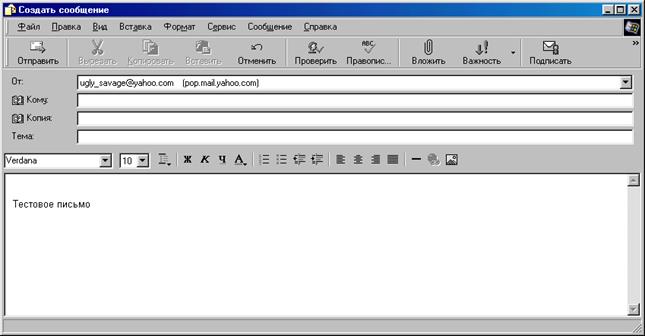
Укажите адрес, по которому желаете отправить электронное послание Кому (To...), можно тут же указать дополнительный адрес Копия (Cc...) (если у получателя несколько адресов или вы хотите отправить письмо по нескольким адресам), в поле Тема (Subject) напишите тему вашего письма, впишите желаемое сообщение в текстовом окне.
Вместе с письмом можно послать какой-нибудь файл.
Для этого нажать кнопку  или пункт меню Вставка > Вложение файла. Появиться диалоговое окошко для выбора файла. Выбрать файл и нажать Вложить.
или пункт меню Вставка > Вложение файла. Появиться диалоговое окошко для выбора файла. Выбрать файл и нажать Вложить.
В письмо можно добавить графический файл (картинку или диаграмму) по командепункт меню Вставка > Рисунок
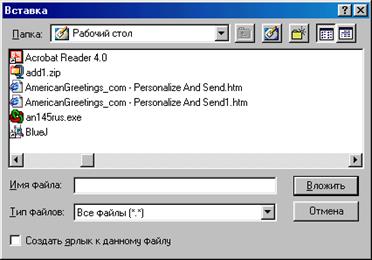 Нажмите на кнопку
Нажмите на кнопку  или команду Файл > Отправить. По умолчанию, Outlook настроен таким образом, что созданные сообщения не сразу отправляются на сервер, а временно складируются на компьютере клиента. Поэтому для отправки созданного сообщения вам придётся установить соединение с сервером и нажать на кнопку
или команду Файл > Отправить. По умолчанию, Outlook настроен таким образом, что созданные сообщения не сразу отправляются на сервер, а временно складируются на компьютере клиента. Поэтому для отправки созданного сообщения вам придётся установить соединение с сервером и нажать на кнопку  или использовать команду Сервис > Доставить почту в основном рабочем окне Outlook. Эта кнопка универсальна, она используется и для получения почты.
или использовать команду Сервис > Доставить почту в основном рабочем окне Outlook. Эта кнопка универсальна, она используется и для получения почты.
Пришедшее письмо будет размещено в папке Входящие и помечено как непрочитанное  .
.
Основному вы уже научились. Теперь можно постигать тонкости. Про Outlook написаны и продолжают писать толстенные тома. Это - не просто почтовая программа, это - огромный почтовый офис. Причём не просто индивидуальный офис. Microsoft Outlook можно использовать в качестве офиса для локальных сетей на вашем предприятии.
Основные термины
| Account | имя пользователя в системе (букв. “учётная запись”) |
| Alias | совокупность имён, присвоенных пользователю (букв. “псевдоним”) (например, [email protected] и [email protected]) |
| Banner | картинка в окне активной ссылки (букв. “флажок”) |
| Baud | скорость передачи данных в Сети (бит в секунду) |
| Bookmark | строка в личном каталоге Web ресурсов (букв. “закладка”) |
| Browser | программа навигации и просмотра Web ресурсов |
| Chat | беседа в сети в режиме реального времени |
| Cookie | файл-метка, содержащий информацию о пользователе (букв. "печенье") |
| Content | текстово-графическое содержимое веб-документа |
| Counter | счётчик посещаемости веб-страницы |
| Dial-Up | сеансное телефонное подключение к Сети |
| Domain | способ идентификации адреса компьютера в Сети (например, net.ua) |
| Download | копирование файла из Сети на свой компьютер |
| электронная почта | |
| Favorite | то же, что и bookmark (букв. “любимчик”) |
| Flame | грубое обращение к кому-либо в Сети |
| Frame | отдельное окно в рабочем поле программы |
| Freeware | бесплатное программное обеспечение |
| Hacker | толковый пользователь (букв. “взломщик”) |
| Hardware | компьютерное оборудование |
| Home page | частный документ в Web (букв. “домашняя страница”) |
| Host | узел в Сети (букв. “организм, питающий паразитов”) |
| Hosting | предоставление пространства для размещения веб-документов |
| Java | основной язык программирования в сети Интернет |
| Lamer | бестолковый пользователь (букв. “хромой на всю голову”) |
| Link | гипертекстовая ссылка в Web |
| Login | вводная строка, заменяющая имя пользователя в Сети |
| послание, переданное по электронной почте | |
| Message | сообщение в группе новостей или по электронной почте |
| Netiquette | неписаные правила поведения пользователя Сети |
| Netizen | регулярный пользователь Сети (букв. “гражданин сети”) |
| On-line | режим работы, когда компьютер подключён к Сети |
| Off-line | режим работы, когда компьютер отключён от Сети |
| Ping | программа, следящая за прохождением сообщения |
| Plug-in | встраиваемый программный или аппаратный модуль |
| Protocol | метод передачи данных |
| Provider | поставщик услуг сети Интернет |
| Router | устройство, определяющее маршрут следования информации в Сети |
| Server | программа или компьютер для распределения информации в сети |
| Shareware | условно бесплатное программное обеспечение |
| Site | местоположение объекта в сети Интернет |
| Software | программное обеспечение |
| Spam | тотальная рассылка сообщений незаинтересованным пользователям |
| Support | служба технической поддержки |
| Targeting | нацеливание рекламы на определённые категории потребителей |
| Telnet | устаревшее средство обмена информацией в сети Интернет |
| Traceroute | поэтапное слежение за прохождением сигнала |
| Traffic | объём информации, передаваемой по сети |
| Upload | копирование файла из своего компьютера в сеть |
| User | пользователь сети |
| User name | имя пользователя для входа в сеть |
| Web (WWW) | всемирная информационная паутина |
| @ | “штрудель”, “собака”, “закорючка”, “хвост”, “бублик” и т.п. - значок между именем пользователя и адресом домена в электронном адресе (например, [email protected]) |
